Илья – главный редактор сайта softdroid.net. Является автором нескольких сотен руководств и статей по настройке Android. Около 15 лет занимается ремонтом техники и решением технических проблем iOS и Android. Имел дело практически со всеми более-менее популярными марками мобильных смартфонов и планшетов Samsung, HTC, Xiaomi и др. Для тестирования используется iPhone 12 и Samsung Galaxy S21 с последней версией прошивки.
Смотреть фильмы на iPad может быть проще, чем вы думали изначально. Для этого хорошо подойдет приложение YouTube Premium. Целый месяц функции скачивания будут доступны бесплатно. Далее необходимо оформить подписку на него и продлять ежемесячно (делается это автоматически).
Содержание:
Управлять скачанными видеофайлами очень удобно через мобильное приложение Youtube на iPad. Добавлять и удалять из библиотеки загруженный контент можно несколькими нажатиями.
Конечно, существует различный софт (для ПК и мобильных устройств) для скачивания с Youtube в обход официальному способу. Но мы бы не советовали вам это делать вне подписки Premium. Почему – мы рассказали в отдельной главе.
Как скачать видео с YouTube на свой iPad. iPhone. с любых сайтов! хорошая программа
Таким образом, в этой инструкции пойдет речь о том, как легально и безопасно скачивать YouTube видео на свой iPad, чтобы смотреть без подключения к Интернету (в поезде, самолете), причем с максимальным комфортом и не раздражая себя рекламой.
Какие возможности дает YouTube Premium
Изначально YouTube бесплатен, каким мы его любим (или не очень). Да, в нем присутствует реклама, с каждым годом ее вроде как не становится меньше. Функции скачивания и автономного просмотра недоступны в обычной версии сервиса.
YouTube Premium – это подписка на расширенные услуги видеосервиса. Если перевести аккаунт на платную подписку, вы убиваете сразу несколько зайцев.
Перечислим интересные особенности Premium:
- Стоимость – $9,49 — $11,99 в месяц (стоимость уточняйте при подписке)
- Отсутствует назойливая реклама от YouTube (интегрированная все равно останется)
- Вы можете без существенных ограничений скачивать видео и аудио на свое устройство
- Все видеоролики доступны в автономном варианте на устройстве, откуда происходила загрузка
- Есть ознакомительный период, действует без ограничений по функциям на протяжение месяца
- Сервис YouTube Premium доступен только для индивидуального пользования через аккаунт Google
- Для совместного использования можно попробовать Family, но работает не во всех странах
Инструкция, как сохранить видео Youtube на iPad или в iOS
- Запустите приложение Youtube (при необходимости, скачайте его из App Store)
- Найдите видеоролик, который хотите скачать на iPad.
- Нажмите на кнопку Скачать (Download) под полосой воспроизведения в своем плеере.

- Укажите качество видео: высокое или среднее, 720p или 360p.
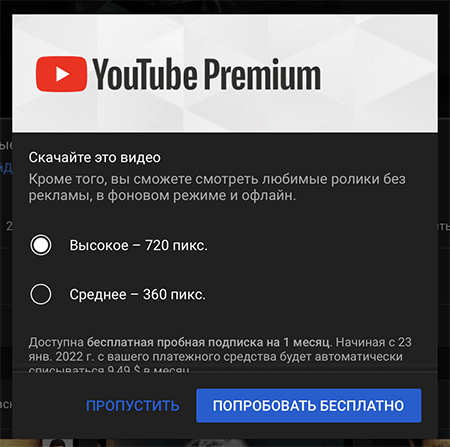
- Чем лучше качество, тем больше вам понадобится места на iPad, проверьте, сколько памяти в вашем iPad. Советуем начать с 2 – 3 Гб места под нужды iOS приложения Youtube, если планируете скачать 5 – 10 роликов.
- Нажмите на кнопку ОК для согласия или Попробовать бесплатно (или Подписаться), если в данный момент вы не подписаны на Premium услуги сервиса.
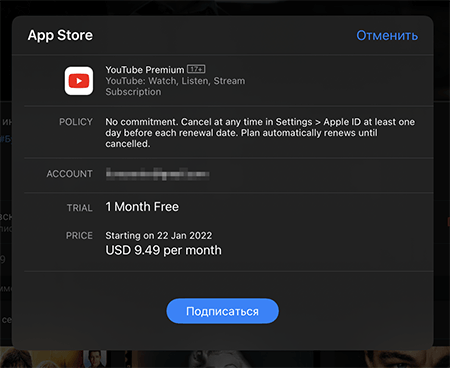
- Дождитесь окончания скачивания, по прошествию иконка Download изменит свой цвет. У кнопки будет новое название: Скачано.

- Вы найдете загруженный видеоролик в разделе Библиотека – Скачанные.
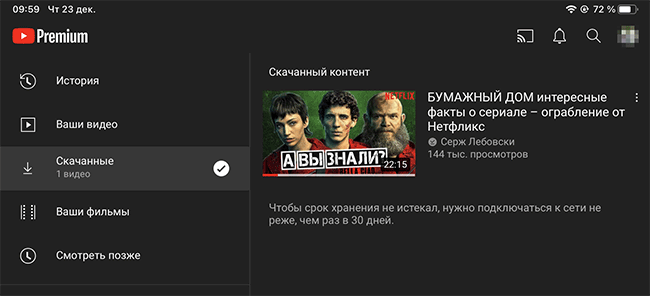
- Удалить ненужные видео из библиотеки Youtube можно нажав на кнопку Скачано снова и подтвердив удаление.
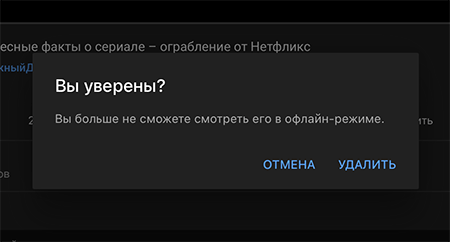
- Как вариант, можно удалить видео, зайдя в раздел Скачанный контент. Нажмите на кнопку “Удалить с устройства” в контекстном меню.
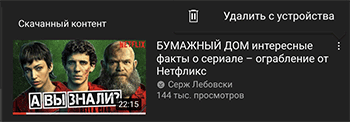
- Настройки качества видео доступны в главных настройках аккаунта Youtube: Настройки > Загрузки.
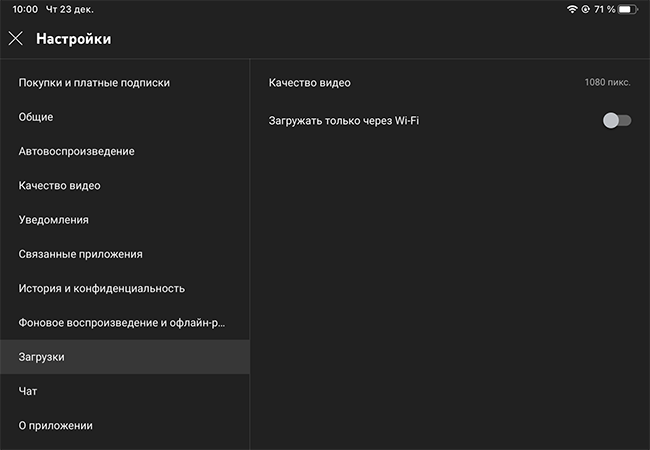
- Установите качество видео.
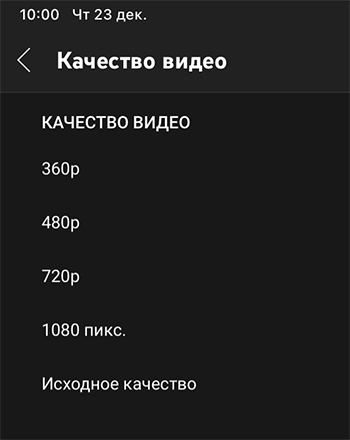
Как скачать видео на Iphone, Ipad ЛЕГКО! (как скачать видео с ютуб)
Ограничения на скачивание видео из Youtube на iPad
- Недоступны социальные функции – комментарии, лайки и дизлайки в автономном режиме
- Сохраненные файлы будут доступны только на том устройстве, через которое вы загрузили контент. Для телефонов, ПК и проч. необходимо проделать ту же процедуру – повторить скачивание. Аккаунт Premium доступен повсеместно, из того же профиля.
- Некоторые владельцы видео устанавливают запрет на скачивание, то есть, автономный просмотр для них недоступен, потому кнопки загрузки вы не найдете под подобным контентом.
Можно ли скачать видео в Youtube другими способами?
Технически – да. Но сразу отметим, что это нарушает правила пользования сервисами Google, рассказывать о них не будем. Согласно этим правилам, разрешается скачивать ролики только при наличии кнопки Download на сайте Youtube, соответственно, вы ее найдете только в Premium версии сервиса. Все другие способы будут считаться нелегальными.
Кроме того, скачивать видео с Youtube на iPad другими способами – небезопасно, ввиду того, что соответствующие загрузчики недоступны официально через App Store.
Загружая непроверенные приложения, вы подвергаете риску свое устройство, при том что скрытое вредоносное ПО сейчас очень распространено. Можно засорить iPad рекламой, вычистить эту “заразу” не так просто.
Как скачать видео с youtube и контакта на iPad

Все пользователи iPad время от времени просматривают видео на своем планшете.
Но иногда одного просмотра становится мало, и хочется сохранить понравившийся ролик в памяти электронного устройства. Но загрузить видео со всем известного интернет – портала ютуб можно лишь с помощью специальной программы. Чтобы смотреть понравившиеся ролики в любое время, нужно скачать видео с youtube на iPad .
Выбираем приложение для скачивания видео на iPad
Ни для кого не секрет, что портал ютуб — это не торрент — трекер, здесь нет кнопки «Сохранить». Поэтому для скачивания видео нужна специальная программа. В интернете можно встретить множество предложений видео-конвертеров, но не все они являются проверенными, да и к iPad подходят не все из них.
Оптимальный вариант — приложение Titan Downloader . Это специальная программа для скачивания видео на гаджет iOS . Чтобы проверить ее возможности, можно загрузить бесплатную демо-версию. По истечении определенного срока будет нужно заменить ее на полную версию, она стоит около 50 рублей. После загрузки приложения, от владельца планшета потребуется открыть Titan Downloader , зайти на youtube и загрузить видео.
Второй вариант – приложение My Tube специально для владельцев гаджетов с iOS , его легко найти в AppStore . Этот удобная программа отличается простым интерфейсом, где можно осуществлять поиск роликов по названию, категориям и разрешению экрана. My Tube позволяет владельцу планшета создавать собственные плейлисты и сохранять в закладки понравившиеся фильмы. Регулярно появляющиеся обновления сообщат также о выходе продолжения того или иного фильма.

Еще один популярный интернет – портал Вконтакте, здесь также можно смотреть видео онлайн. Если вы хотите еще раз пересмотреть понравившийся фильм в спокойной обстановке, выход один – сохранить его в памяти iPad . Видео вконтакте загружается на iPad за считанные минуты, если на электронном устройстве установлено специальное приложение.
Скачать видео с контакта на iPad можно с полезным приложением Видео мастер. После установки программы на электронное устройство требуется выполнить следующие действия:
- зайти в меню «Файл»;
- выбрать пункт «скачать видео с сайтов»;
- нажать на значок «В контакте»;
- в появившуюся строку ввести ссылку на видео;нажать на кнопку «сохранить».
Видео нужно сохранить в выбранную папку, как на обычном компьютере. Для просмотра интернет вам не потребуется. Наслаждайтесь просмотром видео на айпад.
С помощью данных приложений можно скачивать ролики и фильмы с любых интернет — порталов и хостингов, все зависит от наличия свободной памяти айпада. Благодаря постоянному развитию и выходящим обновлениям, интерфейс программы меняется в лучшую сторону. Новые функции позволяют регулировать размер изображения в зависимости от разрешения экрана.
Теперь самые новые фильмы всегда будут в вашем планшете.
Источник: ipadspace.ru
Способы загрузки видео с YouTube на iPad или iphone: рабочие варианты
Если знать, как скачать с Ютуба на Айпад понравившееся видео, можно без проблем сохранять в памяти любые ролики и потом воспроизводить их без подключения к интернету или передавать другим пользователям.
Приложения для загрузки
Apple и YouTube относятся очень серьезно к авторским правам. Поэтому всё, что может как-то посягнуть на них, быстро удаляется из общего доступа. Если вы попытаетесь найти в App Store приложение для загрузки видео с Ютуба, то будете разочарованы — прямого пути нет. Всеядные загрузчики, которые еще можно найти в App Store, кажется, забыли, как скачивать с YouTube. При попытке сохранить ролик появляется окошко с таким невеселым сообщением.
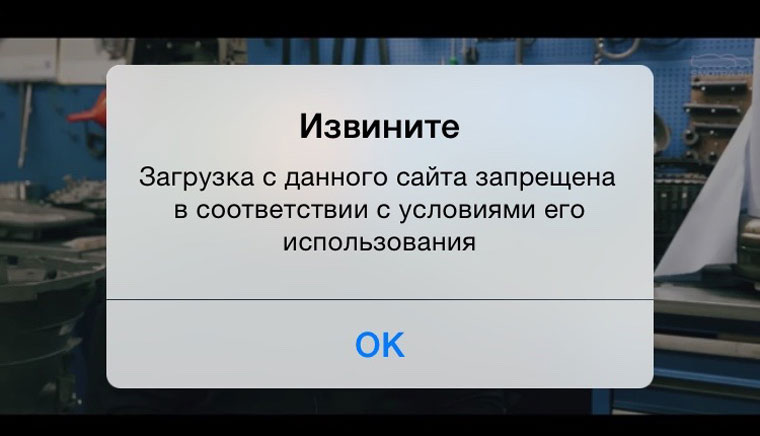
Чтобы обойти его, приходится использовать связки приложений. В качестве примера давайте посмотрим, как скачать видео с помощью сервиса Savefrom.net и Dropbox.
- Откройте ролик на YouTube. Нажмите «Поделиться» и скопируйте публичную ссылку.
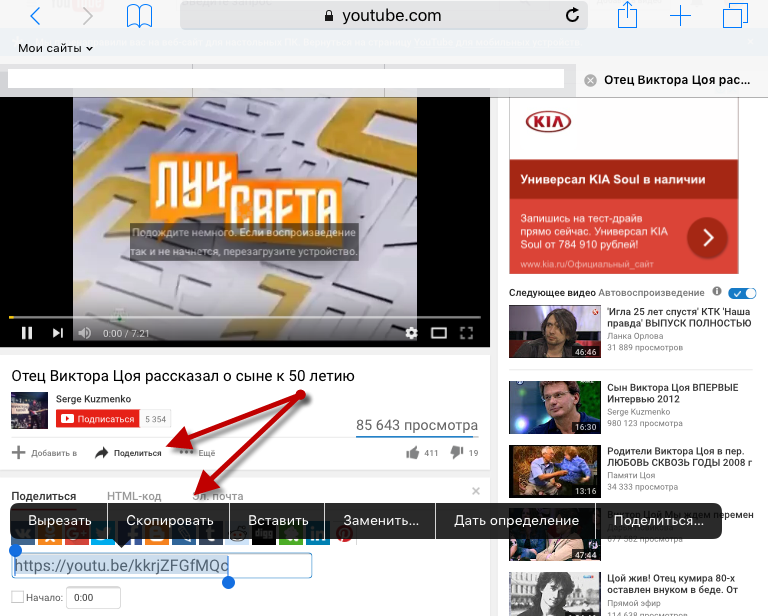
- Запустите браузер Safari и перейдите на сайт savefromnet.
- Вставьте скопированную ссылку на видеозапись.
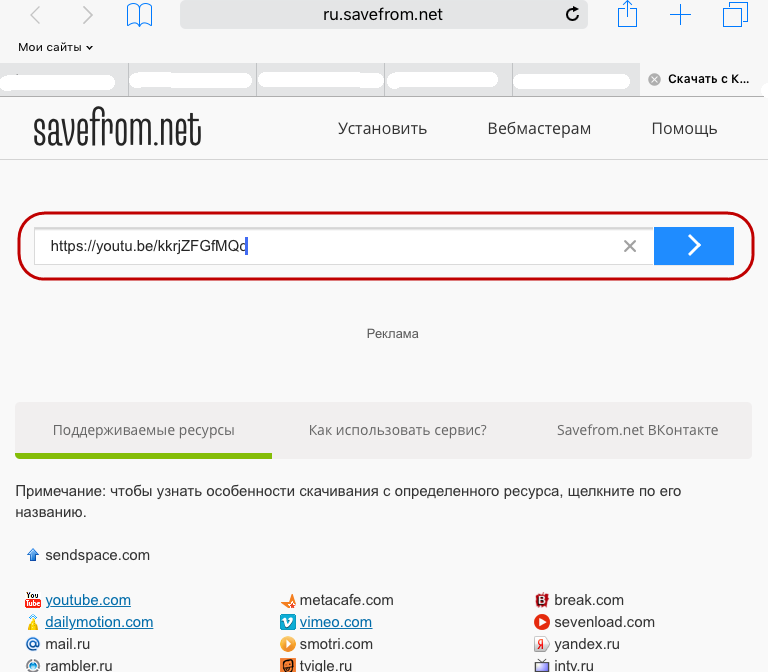
- Выберите качество и на новой вкладке нажмите «Поделиться» — «Сохранить в Dropbox».
- Укажите путь и дождитесь завершения загрузки.
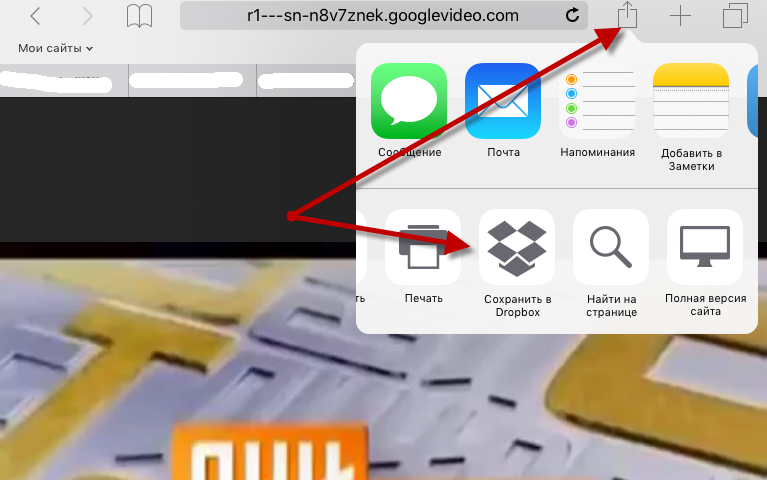
Если у вас нет приложения Dropbox, или закончилось место в облачном хранилище, используйте вместо него файловый менеджер Documents 6. Порядок действий будет следующий:
- Установите Documents 6 из App Store.
- Найдите ролик на YouTube и скопируйте публичную ссылку.
- Запустите браузер и откройте сайт savefrom.net.
- Вставьте ссылку на видео в поле «Укажите адрес».
- Выберите качество и на открывшейся вкладке выберите «Поделиться» — «Скопировать».
- Запустите Documents 6, вставьте скопированную ссылку и нажмите «Готово».
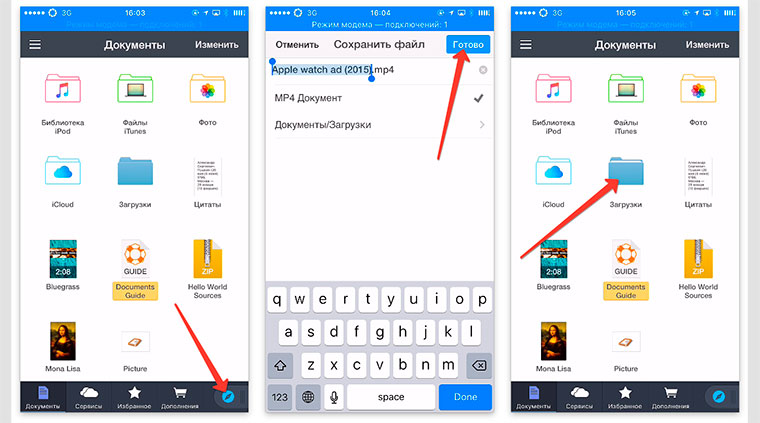
Загруженный ролик будет доступен в папке «Загрузки» в приложении Documents 6. Вы можете отправить его друзьям или перенести в другой каталог.
Скачивание с помощью шаблона Workflow
Можно попробовать скачать видео с помощью приложения Workflow. Эта программа создана для автоматизации рутинных процессов и позволяет использовать функции нескольких приложений для решения одной задачи. Чтобы Workflow начала качать видео с YouTube, необходимо после его установки перейти в браузере Safari по ссылке на сервис workflow и нажать «Get Workflow».
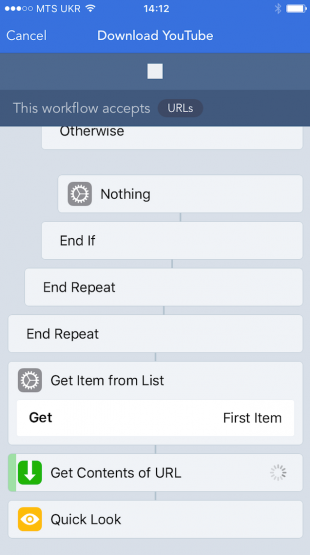
После добавления шаблона найдите ролик на YouTube, нажмите «Поделиться» и выберите «Run Workflow». После обработки видеозапись сохранится в «Фотоплёнке».
Использование компьютера
Как скачать видео с Ютуба на Айпад мы разобрались, но есть и другие способы, которые подразумевают использование компьютера с установленным iTunes. Если вы знаете, как скачать фильм и перенести его на iPad, то описанный ниже способ вам прекрасно знаком.
- Скачайте ролик на компьютер, используя сервис savefrom.net. Сохраняйте видео в формате MP4, качество выберите по своему усмотрению.
- Запустите iTunes, подключите iPad.
- Нажмите на иконку «Фильмы».
- Раскройте меню «Файл» и выберите «Добавить в медиатеку».
- Укажите путь к файлу.
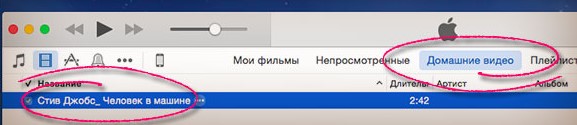
Название фильма отобразится в медиатеке. Перетащите файл в подключенное устройство. После завершения копирования вы сможете воспроизвести его в стандартном проигрывателе «Видео».
-
Информация была полезной?
Источник: profiapple.ru